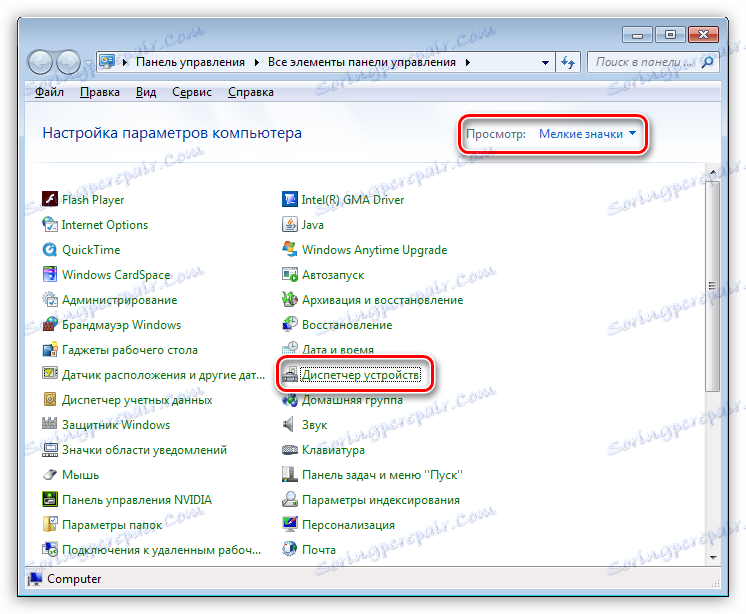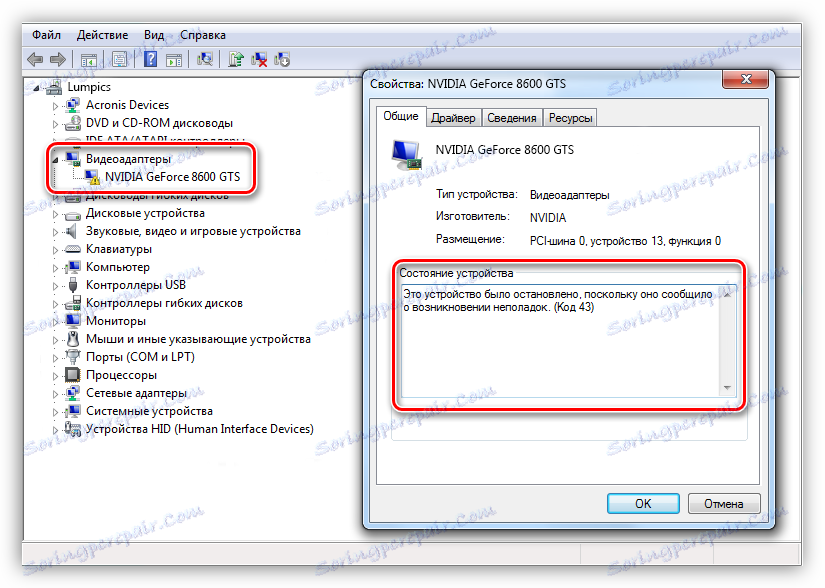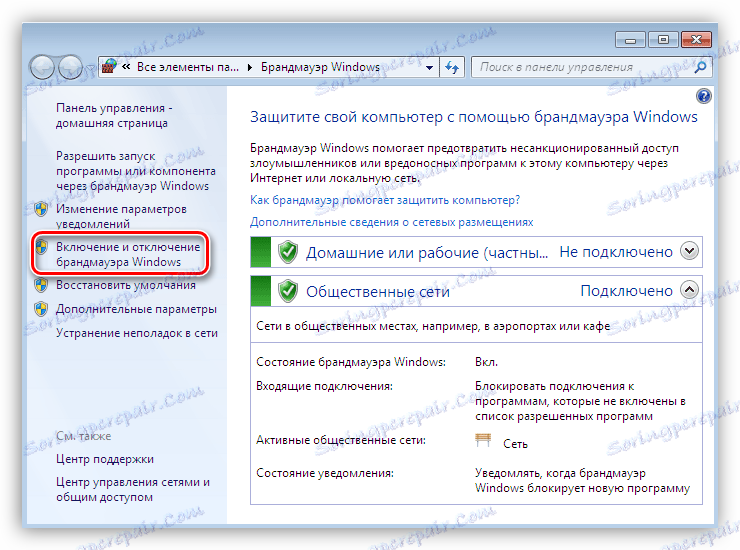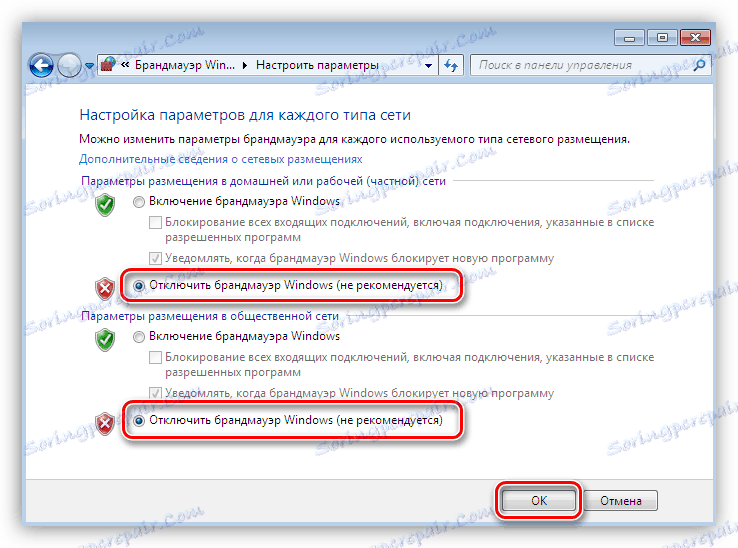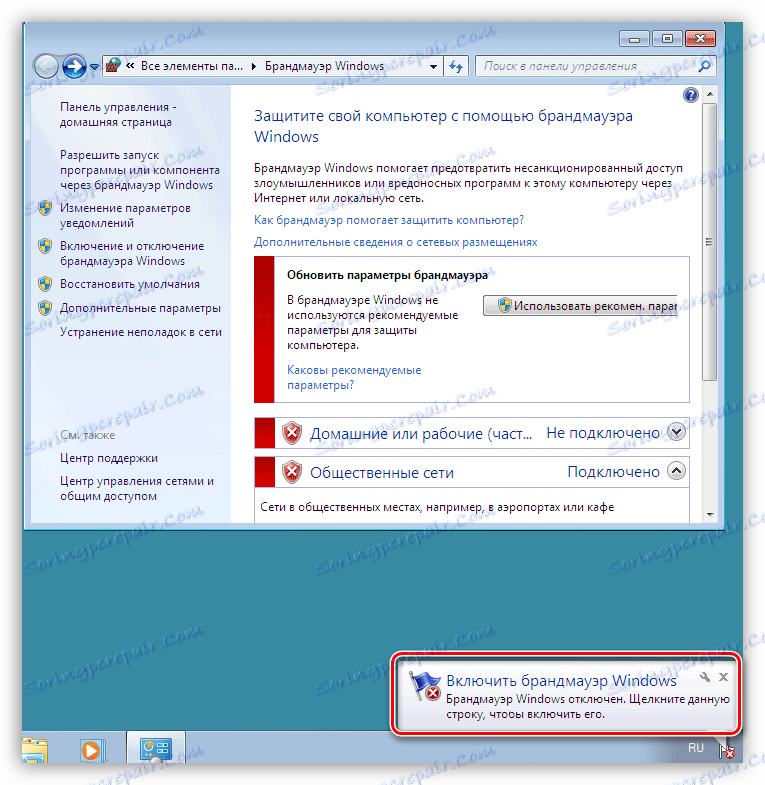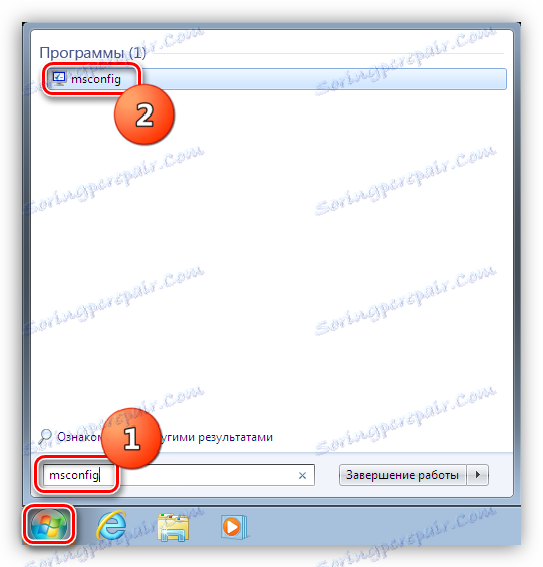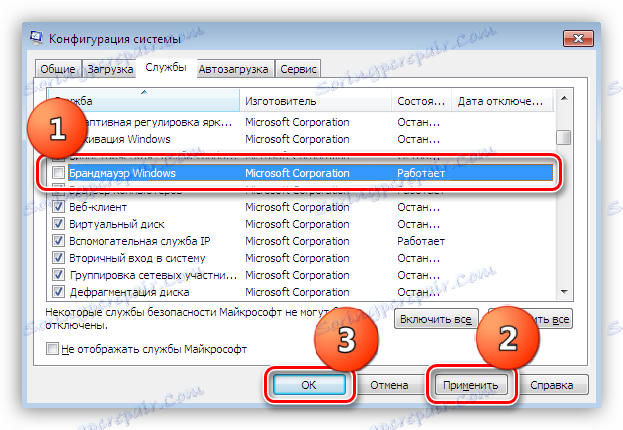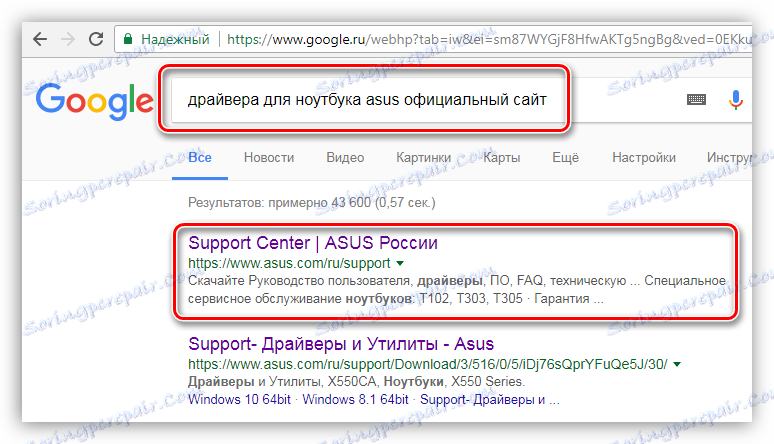أخطاء عند تثبيت برامج تشغيل Nvidia
بعد توصيل بطاقة الفيديو باللوحة الأم ، لتشغيلها بالكامل ، يلزم تثبيت برنامج خاص - وهو برنامج يساعد نظام التشغيل على "الاتصال" بالمحول.
يتم كتابة مثل هذه البرامج مباشرة إلى مطوري نفيديا (في حالتنا) وتقع على الموقع الرسمي. وهذا يعطينا الثقة في موثوقية وتشغيل هذه البرامج بسلاسة. في الواقع ، هذه ليست الحال دائما. أثناء التثبيت ، غالبًا ما تكون هناك أخطاء لا تسمح بتثبيت برنامج التشغيل ، ولذلك تستخدم بطاقة الفيديو.
أخطاء عند تثبيت برامج تشغيل Nvidia
لذلك ، عند محاولة تثبيت البرنامج لبطاقة الرسومات Nvidia ، نرى هذا النوع من النوافذ غير السار:
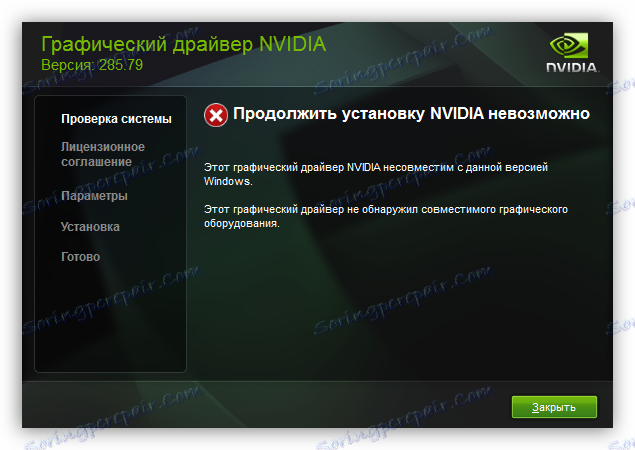
يمكن أن يعطيك المُثبِّت أسبابًا مختلفة تمامًا للفشل ، من تلك التي تشاهدها في لقطة الشاشة ، إلى حد السخف من وجهة نظرنا: "لا يوجد اتصال بالإنترنت" عندما تكون الشبكة موجودة ، وهكذا. السؤال الذي يطرح نفسه على الفور: لماذا حدث هذا؟ في الواقع ، بالنسبة لجميع تنوع الأخطاء ، لديهم سببان فقط: البرمجيات (خلل البرمجيات) والحديد (مشاكل في الأجهزة).
بادئ ذي بدء ، من الضروري استبعاد عدم قابلية التشغيل للتجهيزات ، ثم محاولة حل المشكلة مع البرنامج.
حديد
كما ذكرنا أعلاه ، تحتاج أولاً إلى التأكد من عمل بطاقة الفيديو.
- بادئ ذي بدء ، انتقل إلى "إدارة الأجهزة" في "لوحة التحكم" .
![برنامج إدارة الأجهزة في لوحة تحكم Windows]()
- هنا ، في الفرع مع محولات الفيديو ، نجد خريطتنا. إذا كان هناك رمز به مثلث أصفر بجانبه ، فاضغط عليه مرتين ، فتح نافذة الخصائص. ننظر إلى الكتلة المعروضة على الشاشة. الخطأ 43 هو الشيء الأكثر غرابة الذي يمكن أن يحدث للجهاز ، حيث أن هذا الرمز هو الذي يشير إلى فشل في الأجهزة.
![بطاقة فيديو لا تعمل في إدارة الأجهزة في لوحة تحكم Windows]()
اقرأ المزيد: حل خطأ بطاقة الفيديو: "تم إيقاف هذا الجهاز (رمز 43)"
لفهم الحالة بشكل كامل ، يمكنك محاولة توصيل بطاقة عمل معروفة باللوحة الأم وتكرار تثبيت برنامج التشغيل ، وكذلك أخذ المحول وتوصيله بكمبيوتر أحد الأصدقاء.
اقرأ أيضا: كيفية توصيل بطاقة الفيديو إلى جهاز كمبيوتر
إذا رفض الجهاز العمل في جهاز كمبيوتر يعمل ، ووحدة معالجة الرسوميات الأخرى على وظائف اللوحة الأم الخاصة بك بشكل طبيعي ، فيجب عليك الاتصال بمركز الخدمة للتشخيص والإصلاح.
البرمجيات
هو فشل البرامج التي تعطي أكبر مجموعة من أخطاء التثبيت. في الأساس ، من المستحيل كتابة ملفات جديدة فوق الملفات القديمة التي تم تركها في النظام بعد البرنامج السابق. هناك أسباب أخرى ، والآن سنتحدث عنها.
- "ذيول" من السائق القديم. هذه هي المشكلة الأكثر شيوعًا.
يحاول برنامج التثبيت Nvidia وضع ملفاته في المجلد المناسب ، ولكن هناك بالفعل مستندات تحتوي على مثل هذه الأسماء. ليس من الصعب تخمين أنه في هذه الحالة يجب أن يكون هناك كتابة ، كما لو أننا حاولنا يدويا نسخ الصورة باسم "1.png" إلى الدليل الذي يوجد فيه هذا الملف بالفعل.سيتطلب منا النظام تحديد كيفية التعامل مع المستند: استبدال ، أي حذف القديم ، وكتابة العنوان الجديد ، أو إعادة تسمية المستند الذي نقوم بنقله. إذا تم استخدام الملف القديم من خلال بعض العمليات أو كانت لدينا حقوق غير كافية لمثل هذه العملية ، فعندما نختار الخيار الأول ، نحصل على خطأ. نفس الشيء يحدث مع المثبت.
مخرج هذا الموقف كما يلي: إزالة برنامج التشغيل السابق بمساعدة البرامج المتخصصة. أحد هذه البرامج هو برنامج Display Driver Uninstaller . إذا كانت مشكلتك في "الذيل" ، فمن المحتمل أن يساعدك DDU.
اقرأ المزيد: استكشاف أخطاء تثبيت برنامج التشغيل nVidia وإصلاحها
- لا يمكن لبرنامج التثبيت الاتصال بالإنترنت.
هنا ، برنامج مكافحة الفيروسات ، الذي يقوم في وقت واحد بأداء وظائف جدار الحماية (جدار الحماية) ، قد "يتشقق". يمكن أن تمنع هذه البرامج المثبت من الوصول إلى الشبكة ، إما مشبوهة أو يحتمل أن تكون خطيرة.الحل لهذه المشكلة هو تعطيل جدار الحماية أو إضافة المثبت إلى الاستثناءات. في حالة تثبيت برنامج مكافحة الفيروسات من مطور برامج تابع لجهة خارجية ، يرجى الرجوع إلى دليل المستخدم أو إلى الموقع الرسمي. أيضا ، في حل هذه المشكلة يمكنك أن تساعد مقالتنا:
اقرأ المزيد: كيفية تعطيل الحماية من الفيروسات بشكل مؤقت
تم تعطيل جدار حماية Windows القياسي كما يلي:
- انقر على زر "ابدأ" وفي خانة البحث اكتب "جدار الحماية" . انقر على الرابط الذي يظهر.
![ابحث عن الارتباط بجدار حماية Windows القياسي في القائمة "ابدأ"]()
- بعد ذلك ، انقر فوق الارتباط "تمكين أو تعطيل جدار حماية Windows" .
![تمكين أو تعطيل جدار حماية Windows]()
- في نافذة الإعدادات ، قم بتنشيط أزرار الاختيار الموضحة في لقطة الشاشة ، وانقر فوق موافق .
![تكوين تعطيل جدار حماية Windows]()
على سطح المكتب ، سوف يظهر على الفور تحذيرًا بأن جدار الحماية معطل.
![تحذير حول تعطيل جدار الحماية على سطح مكتب Windows]()
- مرة أخرى ، انقر فوق زر "ابدأ" وأدخل msconfig في حقل البحث. نحن نمر على الرابط.
![اذهب إلى تكوين النظام في ويندوز]()
- في النافذة المفتوحة المسماة "تهيئة النظام" ، انتقل إلى علامة التبويب "الخدمات" ، وأزل داو أمام جدار الحماية وانقر فوق "تطبيق" ، ثم انقر فوق موافق .
![تعطيل خدمة جدار حماية Windows في نافذة إعدادات تكوين النظام]()
- بعد إكمال الخطوات السابقة ، يطالبك مربع حوار بإعادة تشغيل النظام. نحن نتفق.
![أعد تمهيد النظام عند إيقاف تشغيل "جدار حماية Windows"]()
بعد إعادة التشغيل ، سيتم تعطيل جدار الحماية تمامًا.
- انقر على زر "ابدأ" وفي خانة البحث اكتب "جدار الحماية" . انقر على الرابط الذي يظهر.
- السائق غير متوافق مع بطاقة الفيديو.
ليس دائمًا الإصدار الأحدث من برنامج التشغيل مناسب للمحول القديم. ويمكن ملاحظة ذلك إذا كان إنشاء وحدة معالجة الرسوميات (GPU) الراسخة أقدم بكثير من النماذج الحديثة. بالإضافة إلى ذلك ، فإن المطورين هم أيضًا أشخاص ، ويمكن أن يخطئوا في الشفرة.يعتقد بعض المستخدمين أن تثبيت برامج جديدة ، فإنها ستجعل بطاقة الفيديو أسرع وأعذب ، ولكن هذا أبعد ما يكون عن الواقع. إذا كان كل شيء يعمل بشكل صحيح قبل تثبيت برنامج التشغيل الجديد ، فيجب عدم التسرع في تثبيت إصدار جديد. هذا يمكن أن يؤدي إلى أخطاء وأعطال أثناء التشغيل الإضافي. لا تعذب "السيدة العجوز" ، فهي تعمل بالفعل في حدود قدراتها.
- حالات خاصة مع أجهزة الكمبيوتر المحمولة.
وهنا أيضا تكمن المشكلة في عدم التوافق. ربما يتعارض هذا الإصدار من برنامج التشغيل من Nvidia مع البرامج القديمة لـ chipset أو الرسومات المضمنة. في هذه الحالة ، تحتاج إلى تحديث هذه البرامج. تحتاج إلى القيام بذلك بالترتيب التالي: أولاً يتم تثبيت البرنامج من أجل الشرائح ، ثم للبطاقة المدمجة.يوصى بتثبيت وتحديث هذه البرامج عن طريق تنزيلها على موقع الشركة المصنعة. العثور على مورد بسهولة ، اكتب فقط في استعلام محرك البحث ، على سبيل المثال ، "برامج تشغيل للكمبيوتر المحمول asus الموقع الرسمي."
![ابحث عن الموقع الرسمي للشركة المصنعة للكمبيوتر المحمول]()
يمكن العثور على مزيد من المعلومات حول العثور على البرامج وتثبيتها لأجهزة الكمبيوتر المحمولة في القسم "سائقين" .
قياسا على نصيحة من الفقرة السابقة: إذا كان الكمبيوتر المحمول قديمًا ، لكنه يعمل بشكل جيد ، فلا تحاول تثبيت برامج تشغيل جديدة ، فقد يؤدي إلى ضرر أكثر من المساعدة.
هذا يختتم مناقشة الأخطاء عند تثبيت برامج تشغيل Nvidia. تذكر أن معظم المشاكل ناتجة عن خطأ البرنامج نفسه (المثبت أو المثبت بالفعل) ، وفي معظم الحالات يتم حلها.